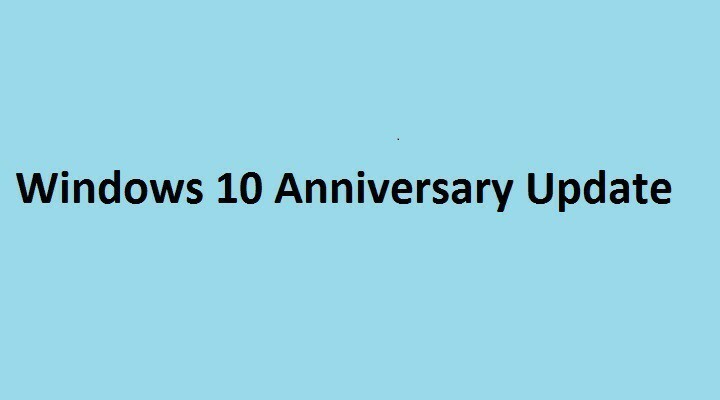
Jos et halua asentaa Windows 10: n vuosipäivän päivitys juuri nyt, voit lykätä sitä muutamaksi kuukaudeksi. Tämä vaihtoehto on käytettävissä vain Windows 10 Pro, Windows 10 Education ja Windows 10 Enterprise käyttäjille. Valitettavasti Windows 10: n kuluttajaversio ei salli käyttäjien tehdä niin lykkää päivityksiä, joten näillä käyttäjillä ei ole muuta vaihtoehtoa kuin hyväksyä se.
Kuinka viivästyttää Windows 10 Anniversary -päivitystä
- Mene asetukset
- Valitse Päivitys ja suojaus
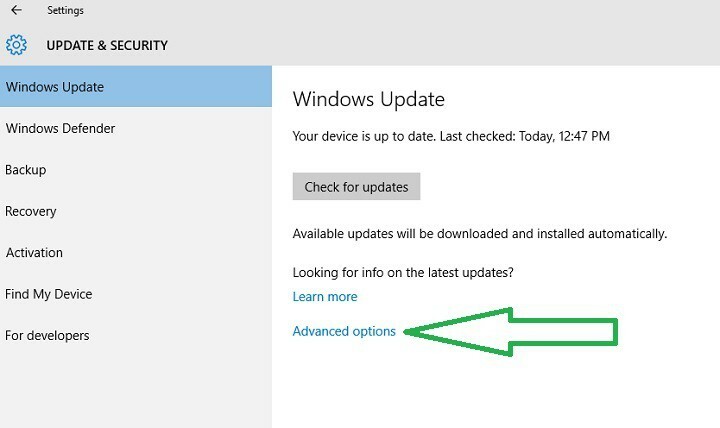
3. Valitse Edistyneet asetukset
4. Tarkista Lykkää päivityksiä laatikko
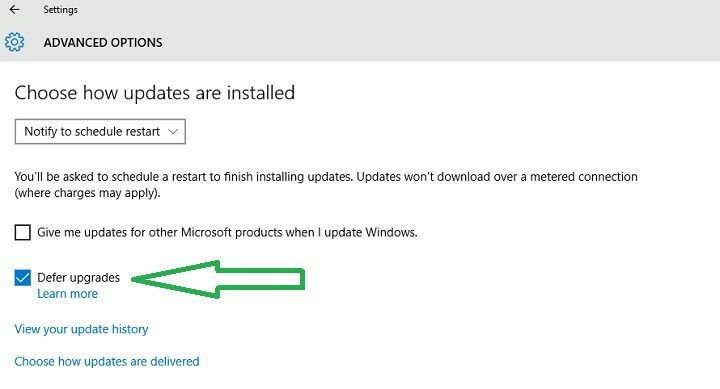
Tämä toiminto vie tietokoneesi yritystoimialalle. Tällä tavalla merkittävät päivitykset toimitetaan vasta kuluttajahaara vahvistaa ne. Vahvistus tapahtuu vähintään neljän kuukauden käytön jälkeen, mikä on riittävä aika mahdollisia vikoja voidaan havaita.
Kun valitset Päivitä päivitykset -valintaruudun, tietokoneesi pitäisi saada päivityksiä vasta marraskuun 2016 jälkeen.
Joidenkin Windows 10 -versioiden avulla voit lykätä päivityksiä tietokoneellesi. Kun lykkäät päivityksiä, uusia Windows-ominaisuuksia ei ladata tai asenneta useita kuukausia. Päivitysten lykkääminen ei vaikuta tietoturvapäivityksiin. Huomaa, että päivitysten lykkääminen estää sinua saamasta uusimpia Windows-ominaisuuksia heti, kun ne ovat käytettävissä.
Kun käytät Windowsia Windowsille ammatillisiin tarkoituksiin, paras ratkaisu on varmistaa, että käyttöjärjestelmä ja sitä seuraavat päivitykset ovat täysin vakaita ja luotettavia ennen niiden asentamista. Tällä tavoin vältät mahdolliset virheet, joilla voi olla merkittävä taloudellinen vaikutus yritykseesi.
Microsoft tarjoaa parhaat ratkaisut liike-elämän ammattilaiset ja päivittää jatkuvasti Windows 10 Pro- ja Windows 10 Enterprise -käyttöjärjestelmiä. Siitä huolimatta ennaltaehkäisy on parempi kuin hoito, ja sinun pitäisi juosta vuosipäivän päivitys vasta sen jälkeen, kun kuluttajahaara on vahvistanut sen.
Aiheeseen liittyvät tarinat, jotka sinun on tarkistettava:
- Vuosipäivän päivitys Windows-sisäpiiriläisille: Pitäisikö sinun kieltäytyä?
- Mitä odottaa Microsoft Edgeltä Anniversary Update for Windows 10: ssä
- Pintajäsensuunnitelmat tarjoavat halpoja maksusuunnitelmia ja houkuttelevia alennuksia yrityksille


